本期内容我们继续来探讨一下小米手机的广告问题,近期有不少朋友反馈咨询如何才能关闭小米手机的广告,因为小米手机的广告可以说是无处不在,给广大用户的体验非常不好!因此我们要关掉这几个地方来彻底解决这些广告的困扰!

一、关闭今日推荐
我们打开手机上的文件夹,在下方就会出现今日推荐的广告,看起来非常的不顺,甚至一不小心点击到了就会自动帮我们下载安装!因此我们要关掉它!那么怎么才能关掉呢?
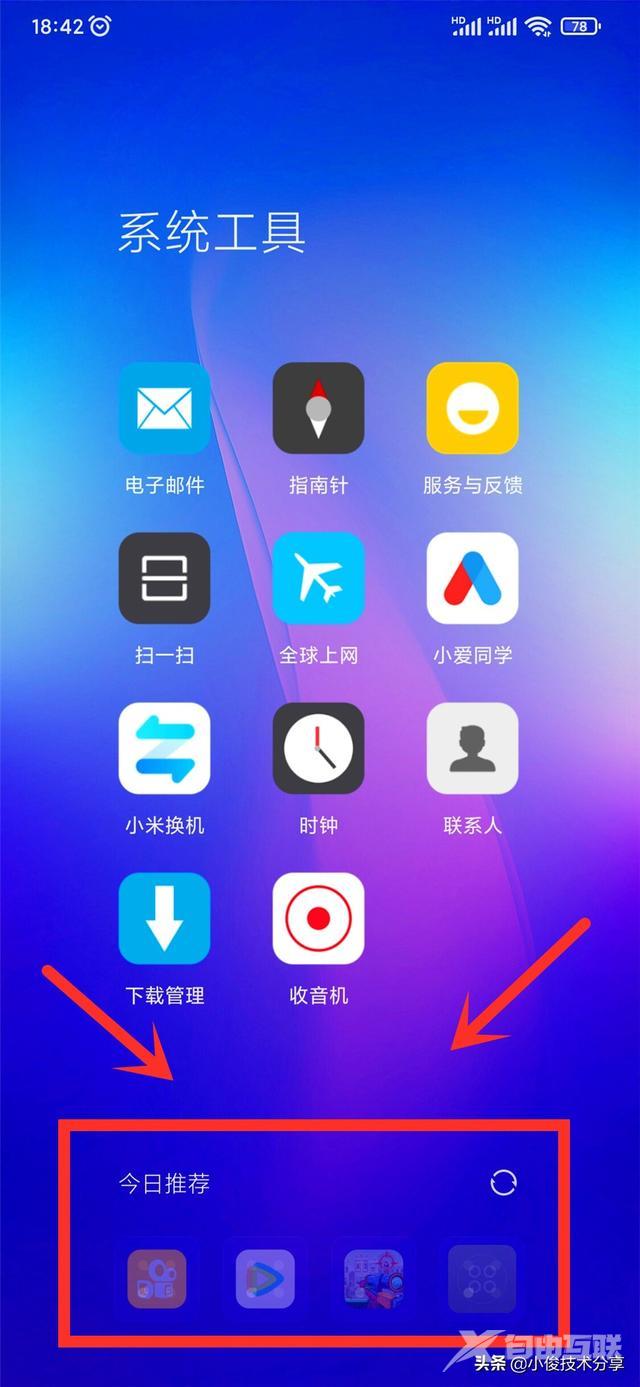
我们打开这些文件夹,然后点击上方的文件夹名字,接着就会出现【今日推荐】的开关,我们直接往左滑动变成【灰色】就能快速关闭,关闭之后再次打开就不会看到这些推荐了!
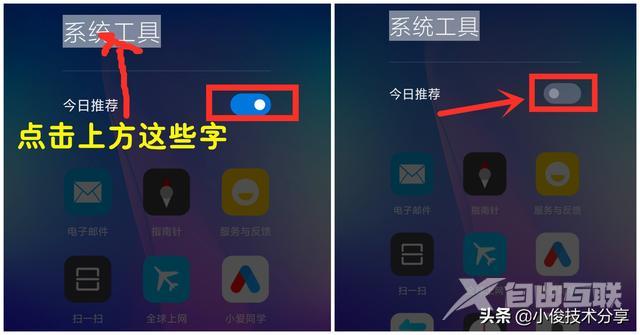
二、关闭手机管家的个性化推荐
打开手机管家找到【设置】
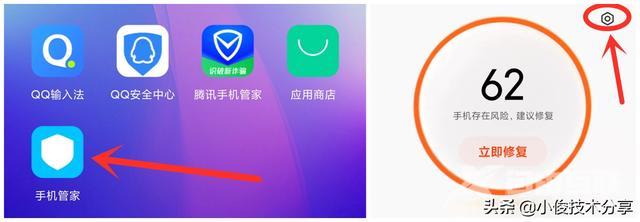
然后点击【隐私设置】,接着直接把【个性化推荐】开关关掉!
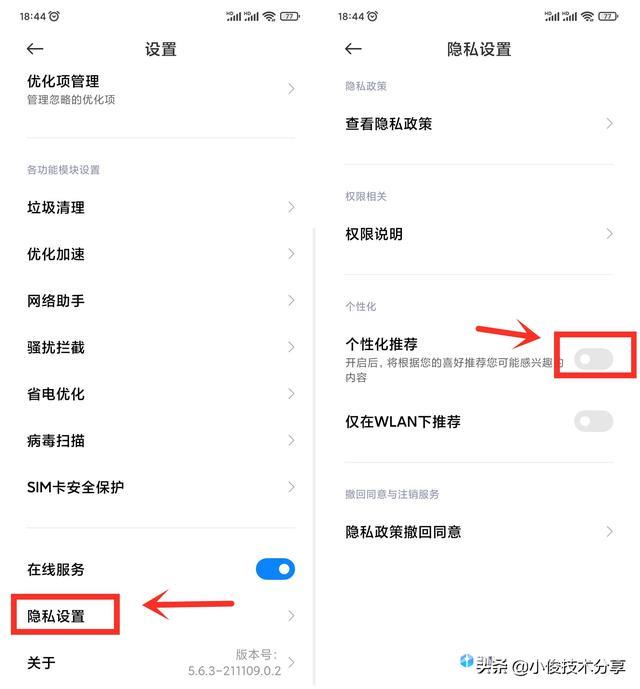
关掉之后打开手机管家就不会看到广告了!
三、关掉浏览器广告
浏览器我们几乎每天都会使用,用来浏览新闻搜索资料等等!但是在浏览器中也有非常多的广告,如弹窗的跳转的,所以我们也要手动关掉!
打开浏览器点击【设置】
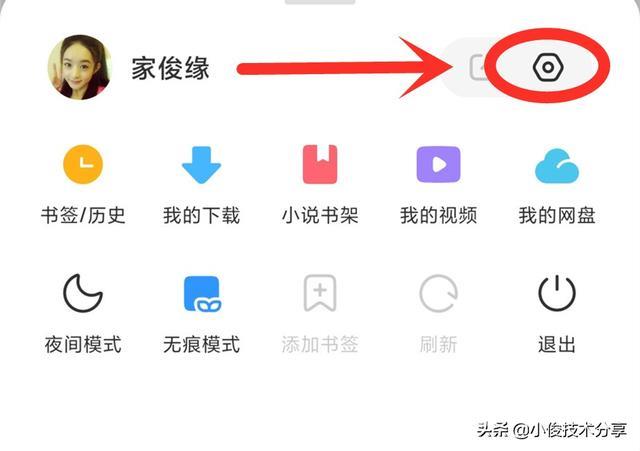
然后往下找到【隐私和安全】,打开之后直接点击【个性化推荐】和【广告设置】
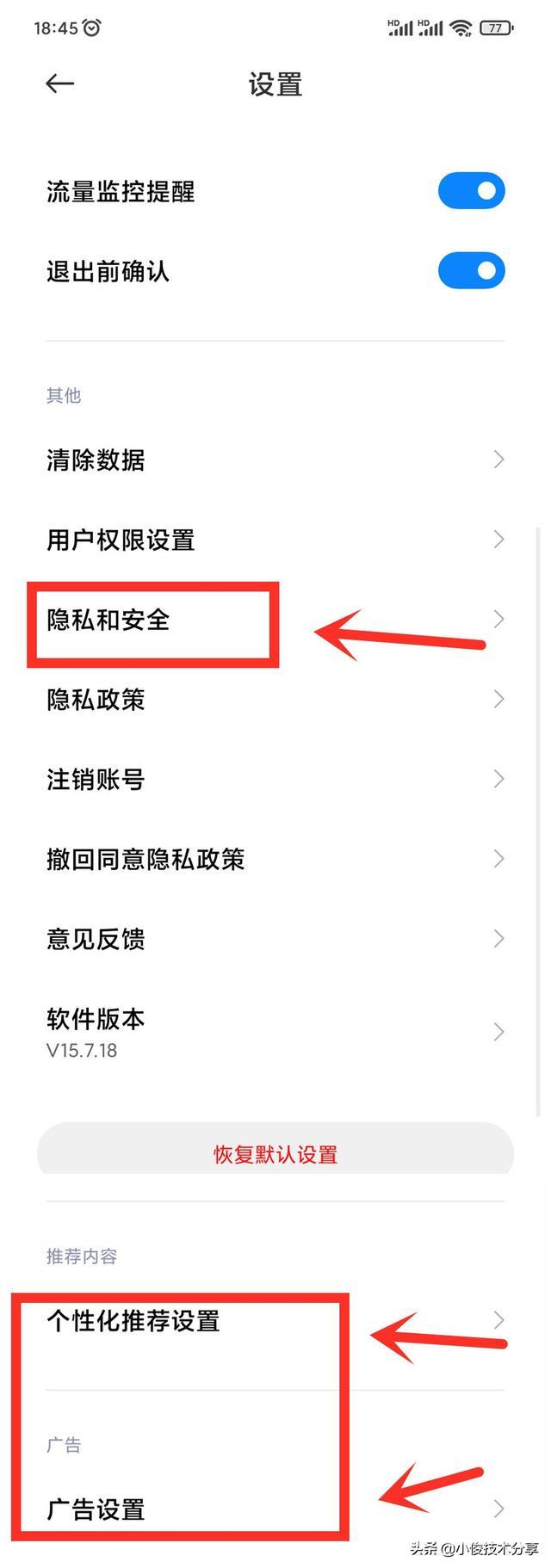
接着将下图中的2个开关关掉!关掉这2个开关,在使用浏览器时就不会看到广告了!
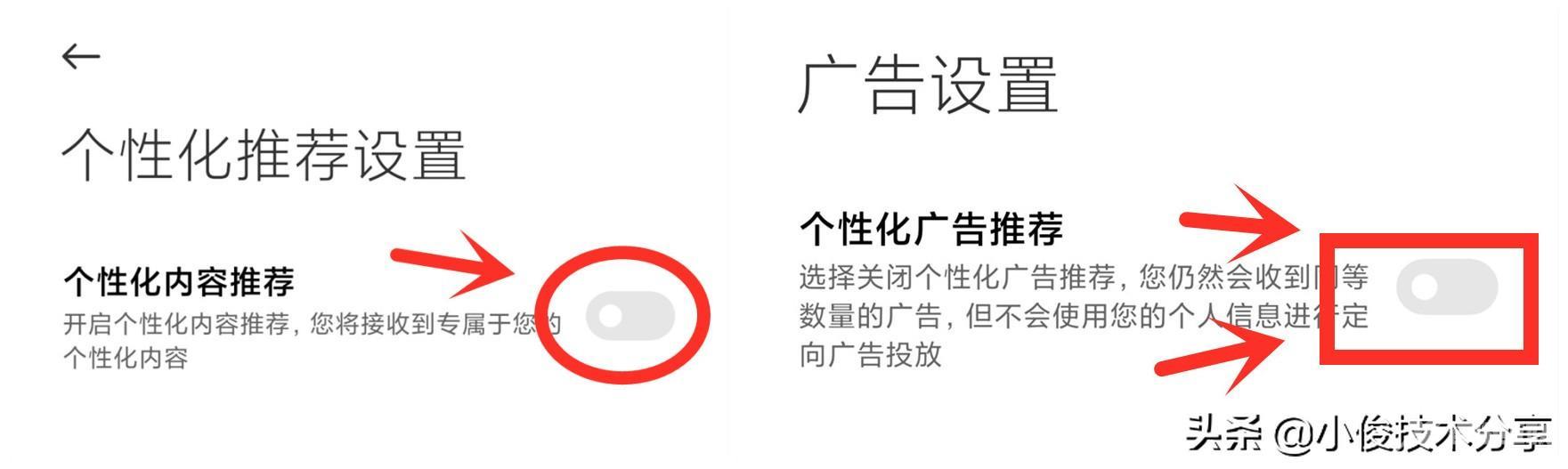
四、关闭应用商店的个性化服务
找到应用商店打开,然后点击【设置】
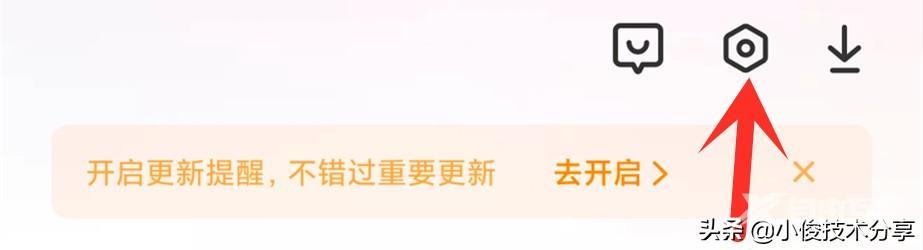
打开设置之后找到【隐私设置】,接着选择【个性化服务】,在个性化服务中把开关关掉即可!
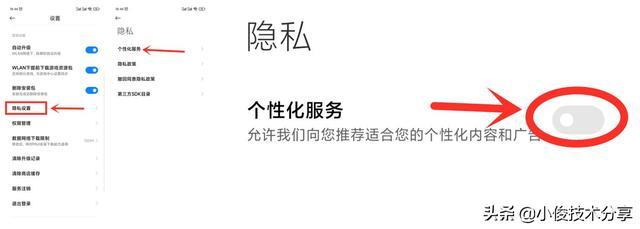
五、关闭日历天气中的用户体验计划
打开天气和日历,然后找到【设置】
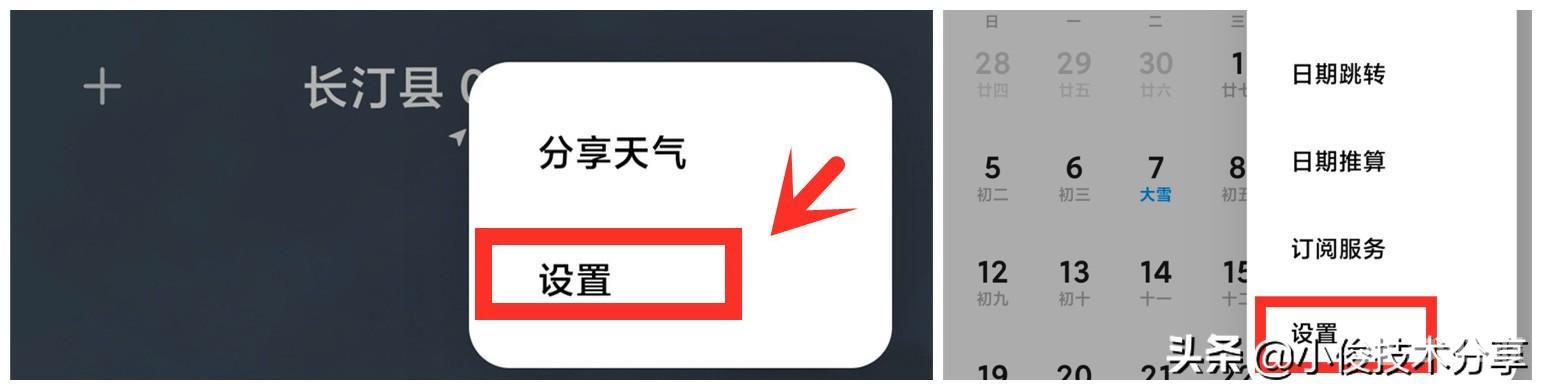
在设置中都可以看到有个【用户体验计划】,我们点开它们
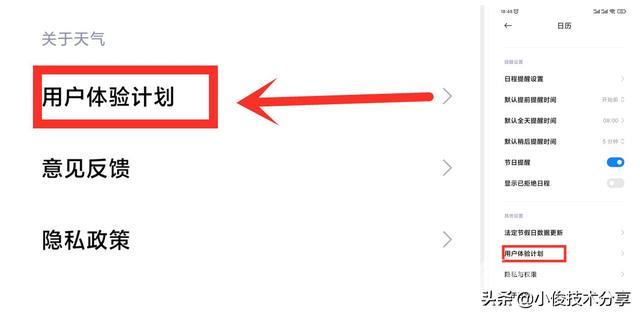
点开之后把日历中的【内容推广】和天气中的【天气视频卡片】以及【内容推广】都关掉!
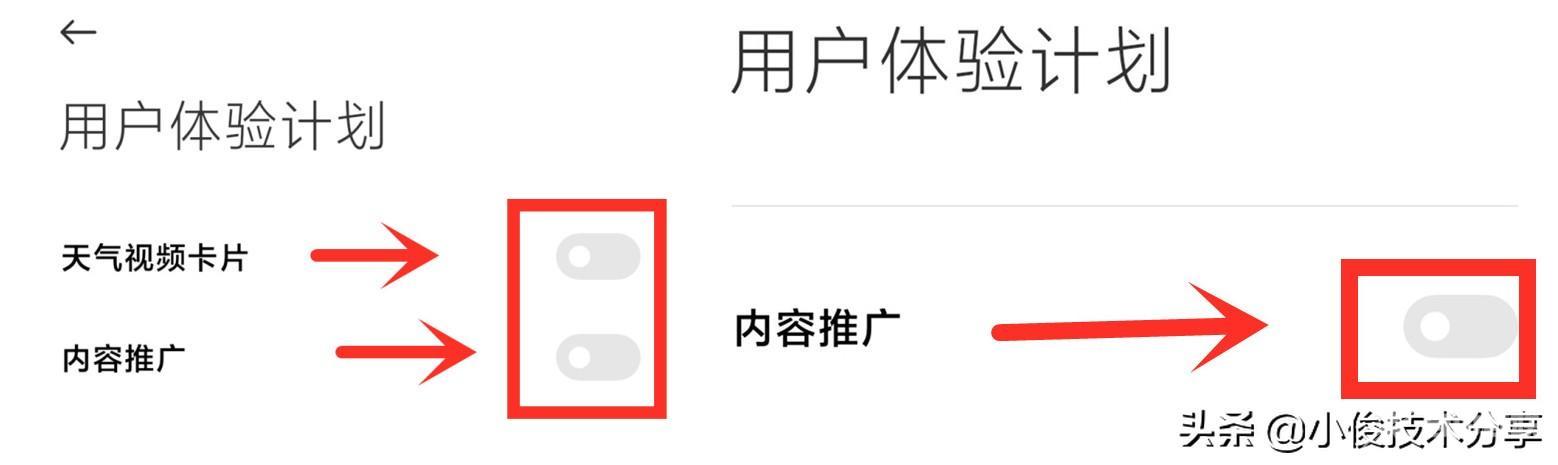
六、关掉主题壁纸中的个性化推荐
打开主题壁纸APP,然后找到上方的【设置】按钮
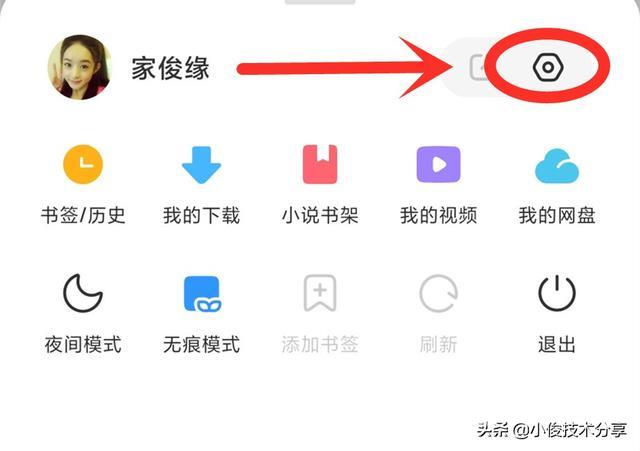
接下来在设置中把【个性化推荐】这个开关关掉!
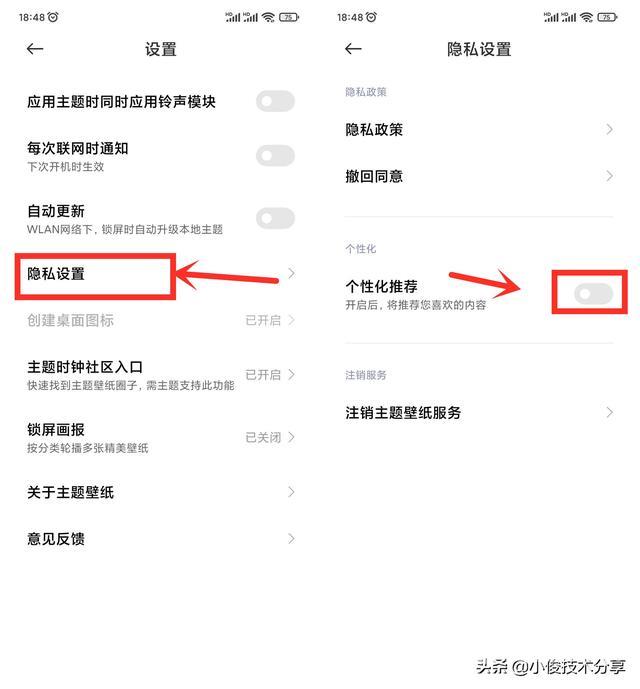
为什么要关掉这个开关呢?因为大部分朋友都喜欢随时更换主题壁纸,但是在主题壁纸中也会有非常多的推荐广告,一不小心点击了也会帮我们自动下载安装,因此要把这个开关关掉!
七、关掉手机个性化广告推荐
打开设置直接输入【个性化】,然后选择【个性化广告推荐】
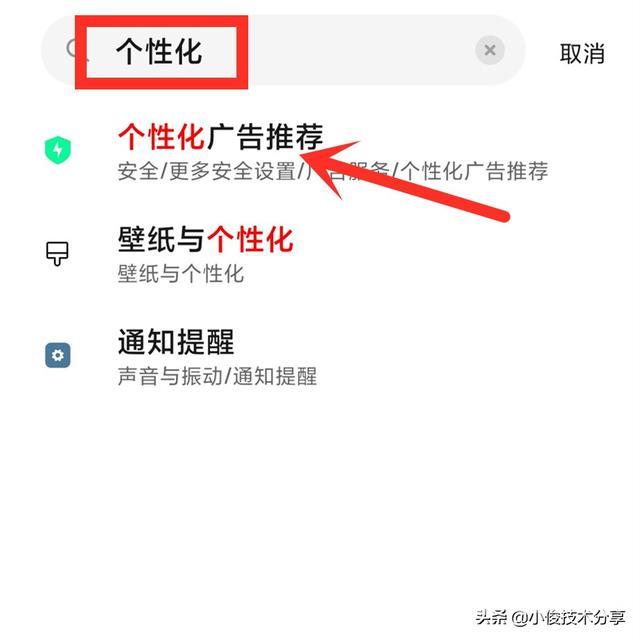
在【个性化服务推荐】中直接按下图把【开关】关掉就可以了!
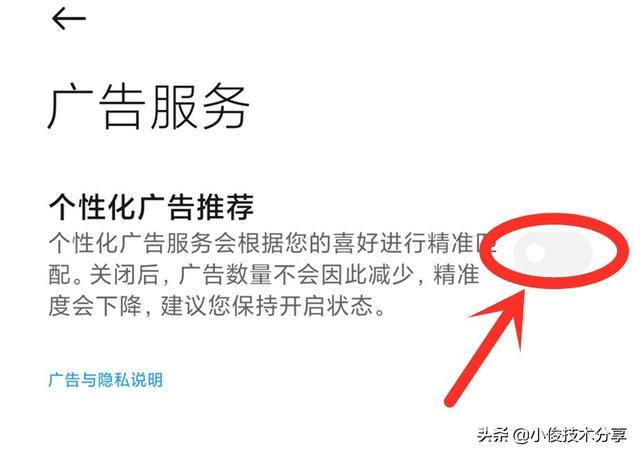
通过这7个设置就可以解决小米手机的广告问题了,红米手机按这样设置也能解决广告问题!希望对大家有帮助!
以上就是我们今天要分享的内容了.
方法手机小米广告